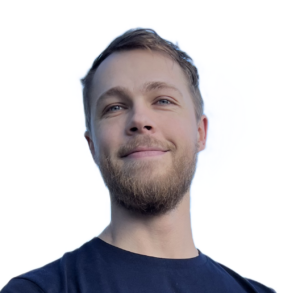Att logga in på din WordPress-webbplats är det första steget för att komma åt adminpanelen och börja redigera eller skapa innehåll på din hemsida.
Denna guide visar dig hur du enkelt loggar in och vad du kan göra om du stöter på problem under processen.
Hur du hittar din WordPress-inloggningssida
Att hitta rätt inloggningssida för WordPress är en enkel process.
På de flesta WordPress-installationer kan du nå inloggningssidan genom att lägga till några specifika tillägg i slutet av din webbplats URL.
Här är några vanliga sätt att hitta inloggningssidan:
Standard-URLför inloggning
För att komma åt WordPress-inloggningssidan kan du vanligtvis lägga till /login/ eller /admin/ efter din webbplats URL. Exempel:
www.dindomän.se/admin/www.dindomän.se/login/
Se till att ersätta ”dindomän.se” med din egen domän. Båda dessa URL:er kommer att omdirigera dig till WordPress inloggningssida.
Direkt åtkomst till inloggningssidan
Om ovanstående URL inte fungerar, kan du alltid komma åt inloggningssidan direkt genom att använda följande URL:
www.dindomän.se/wp-login.php
Detta tar dig direkt till inloggningssidan, oavsett vilken installation du har.
Inloggning från underkataloger
Om du har installerat WordPress i en underkatalog, exempelvis /underdomän/, behöver du använda följande URL:er för att komma åt inloggningssidan:
www.dindomän.se/underdomän/login/www.dindomän.se/underdomän/wp-login.php
Inloggning från subdomäner
För de som använder WordPress på en subdomän, är följande URL:er aktuella:
subdomän.dindomän.se/login/subdomän.dindomän.se/wp-login.php
Direkt åtkomst till adminpanelen
När du väl har loggat in, kommer du att omdirigeras till WordPress adminområde som finns i wp-admin mappen.
För direkt åtkomst till adminpanelen, använd följande URL:er:
www.dindomän.se/admin/www.dindomän.se/wp-admin/
Dessa URL kommer att kontrollera om du redan är inloggad och om din session är aktiv.
Om så är fallet, kommer du att tas direkt till instrumentpanelen.
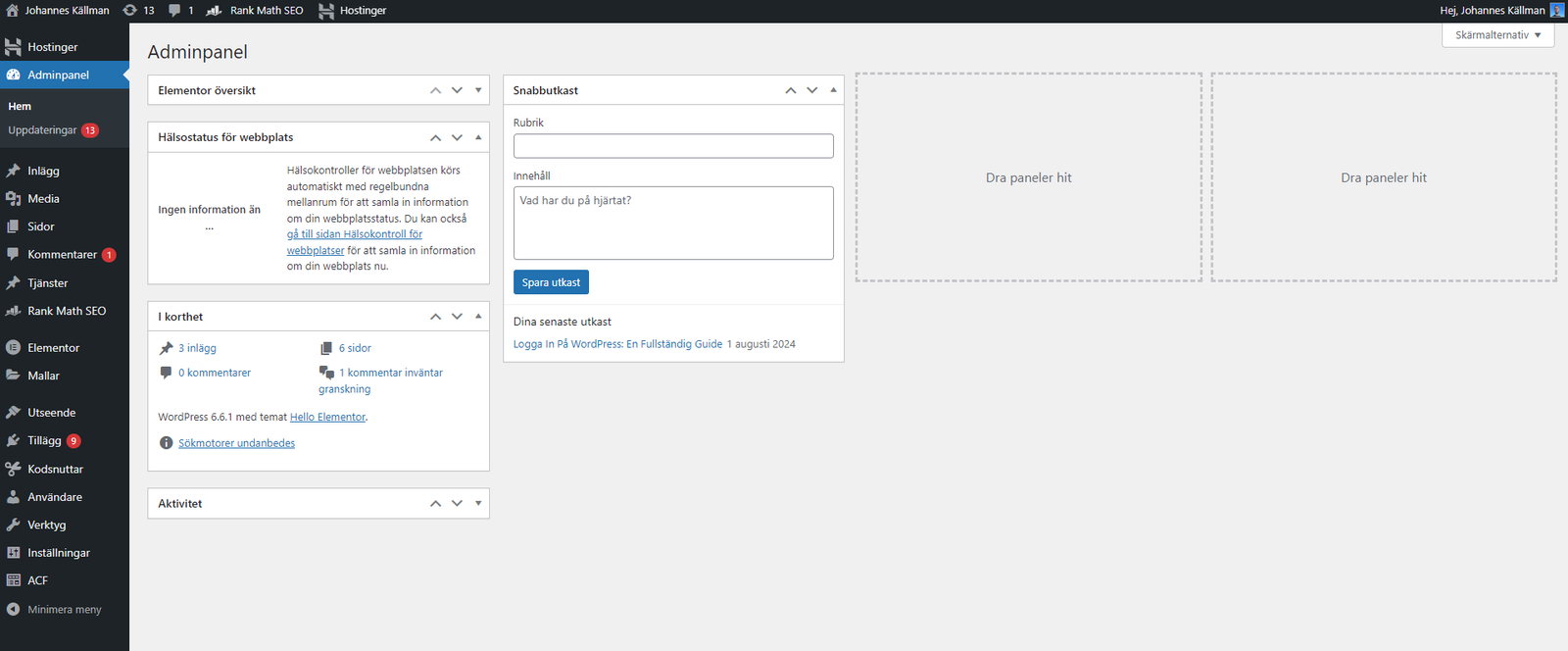
Om din session har löpt ut, kommer du att omdirigeras tillbaka till inloggningssidan.

Genom att använda dessa URL:er kan du enkelt hitta och komma åt din WordPress-inloggningssida, vilket gör det smidigt att logga in och börja arbeta på din webbplats.
Använd ”Remember Me” för smidigare inloggning
När du loggar in på din WordPress-webbplats, kommer du att se en kryssruta märkt ”Remember Me” under inloggningsformuläret.
Genom att klicka i denna ruta kan du förenkla framtida inloggningar.
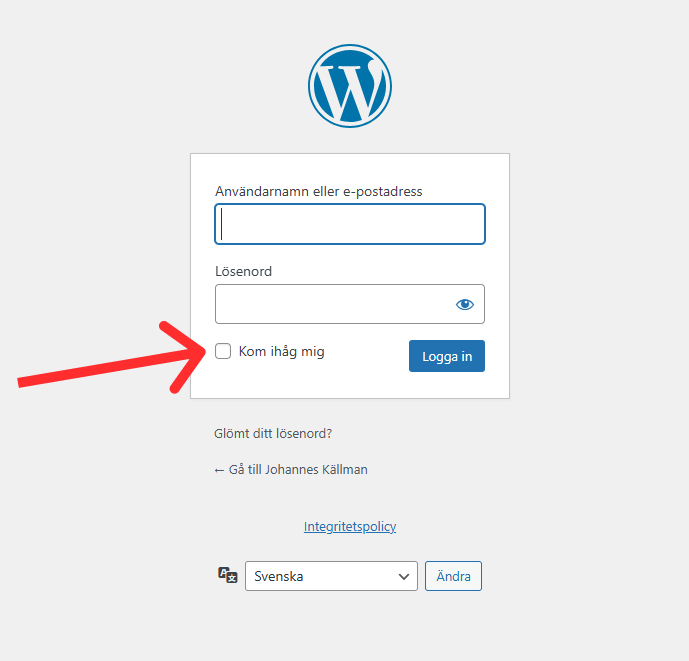
Så här gör du:
- Gå till inloggningssidan: Navigera till din inloggningssida, till exempel
www.dindomän.se/wp-login.php. - Ange dina inloggningsuppgifter: Skriv in ditt användarnamn och lösenord i fälten.
- Klicka i ”Remember Me”: Innan du klickar på ”Logga in”, klicka i rutan ”Remember Me” under lösenordsfältet.
- Klicka på ”Logga in”: Logga in som vanligt. Du kommer nu att förbli inloggad tills du aktivt loggar ut eller rensar dina cookies.
Viktigt att tänka på:
- Säkerhet: Använd endast ”Remember Me” på personliga och säkra enheter. Undvik att aktivera denna funktion på delade eller offentliga datorer för att skydda dina uppgifter.
- Logga ut regelbundet: Om du använder en delad dator, kom ihåg att logga ut när du är klar för att skydda ditt konto.
Glömt lösenordet till din WordPress?
Om du har glömt ditt lösenord kan du återställa det genom att klicka på länken ”Glömt lösenord?” under inloggningsformuläret.
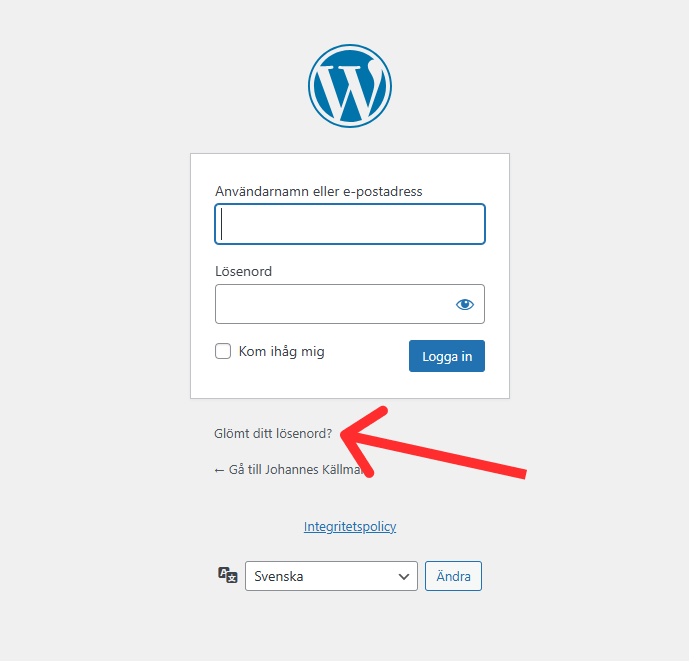
Följ dessa steg:
- Ange din e-postadress: Fyll i den e-postadress som är kopplad till ditt WordPress-konto.
- Kontrollera din e-post: Du kommer att få ett e-postmeddelande med en länk för att återställa ditt lösenord.
- Återställ lösenordet: Klicka på länken i e-postmeddelandet och följ instruktionerna för att skapa ett nytt lösenord.